Créer et modifier des règles de boîte de réception dans Outlook sur le Web
Utilisez les règles de la boîte de réception pour exécuter automatiquement des actions sur les e-mails entrants, comme les déplacer vers un dossier spécifique ou modifier le niveau d’importance des messages individuels. Les règles vous permettent d'organiser, de diriger et de nettoyer vos messages sans avoir à les déplacer manuellement.
Créer une règle
- Connectez-vous à Outlook sur le Web. Utilisez votre adresse email et votre mot de passe Microsoft 365 (votre nom d’utilisateur et votre mot de passe GoDaddy ne fonctionneront pas).
- Dans le coin supérieur droit, sélectionnez
 Paramètres .
Paramètres . - Sélectionnez Mail , puis Règles .
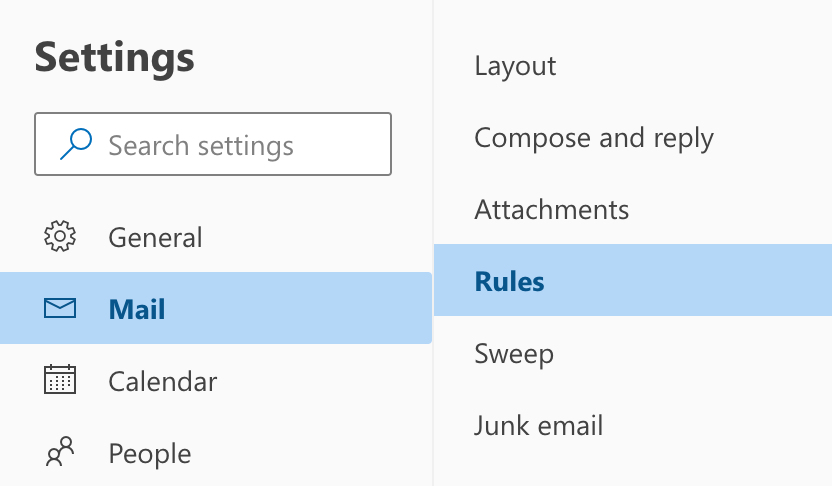
- Sélectionnez + Ajouter une nouvelle règle .
- Entrez un nom pour la règle. Utilisez un titre qui vous aidera à identifier facilement ce que fait la règle.
- Sélectionnez une condition qui déclenchera l’exécution de la règle. Par exemple, exécutez la règle sur tous les messages ou sur les messages d'une date ou d'un expéditeur spécifique.
- Sélectionnez une action qui se produira lorsque la règle est déclenchée. Par exemple, lorsque la règle est exécutée, elle transfère le message, le marque comme lu ou le déplace vers un autre dossier. Remarque: Selon le type de règle que vous configurez, vous pourrez peut-être ajouter des exceptions et des conditions supplémentaires.
- En regard de Arrêter le traitement d'autres règles , cochez la case si vous ne souhaitez pas que d'autres règles soient exécutées après celle-ci. Toutes les règles suivantes seront ignorées, même si elles s'appliquent au message.
Exemple: si vous avez une règle qui déplace les messages électroniques de votre responsable vers un dossier et une règle qui supprime tous les messages avec une pièce jointe, vous pouvez ne pas souhaiter que les messages de votre responsable comportant des pièces jointes soient déplacés et supprimés.
- Sélectionnez Enregistrer .
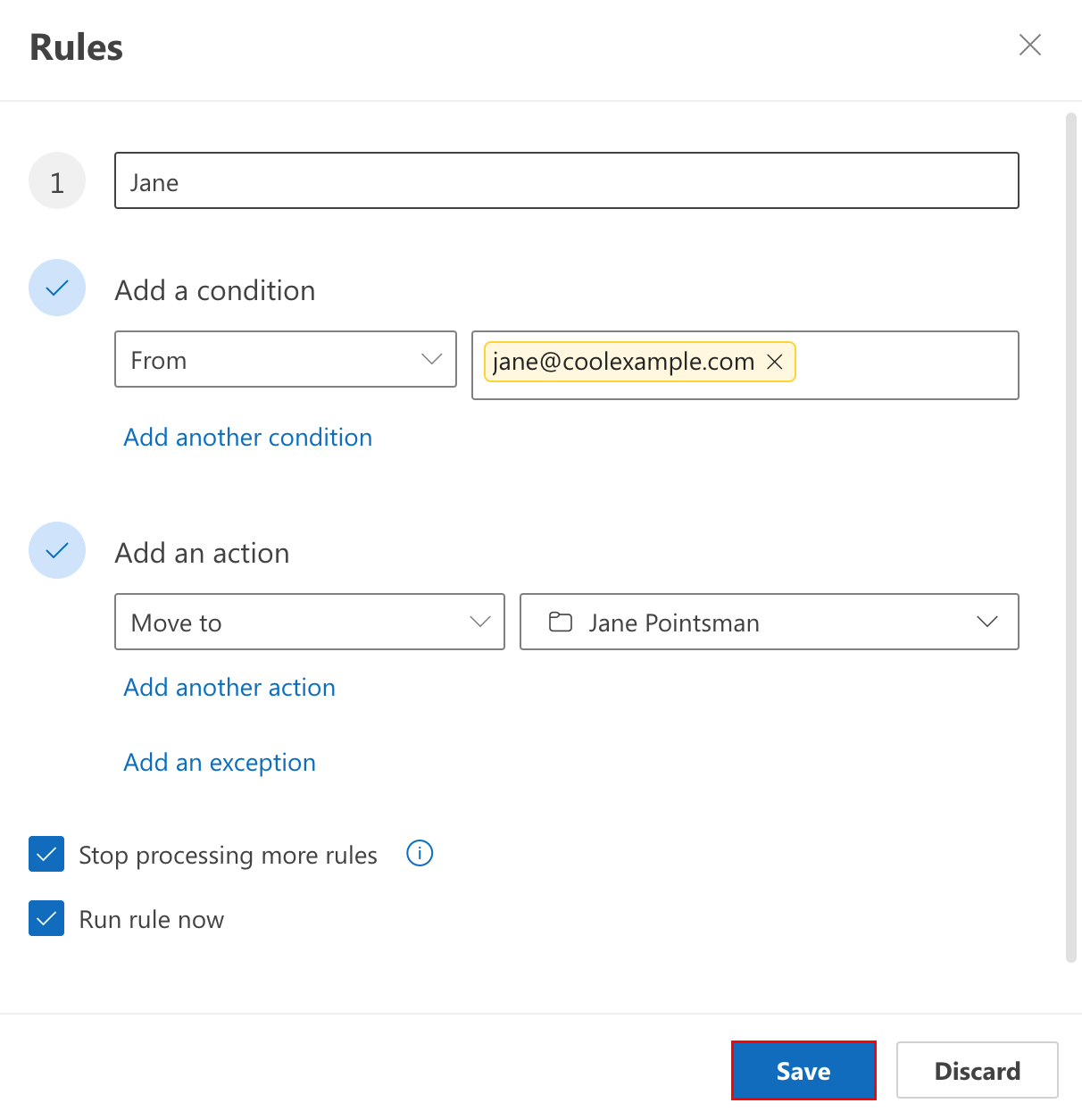
Modifier et exécuter des règles existantes
- Connectez-vous à Outlook sur le Web. Utilisez votre adresse email et votre mot de passe Microsoft 365 (votre nom d’utilisateur et votre mot de passe GoDaddy ne fonctionneront pas).
- Dans le coin supérieur droit, sélectionnez
 Paramètres .
Paramètres . - Sélectionnez Mail , puis Règles .
- Recherchez la règle que vous souhaitez modifier ou exécuter.
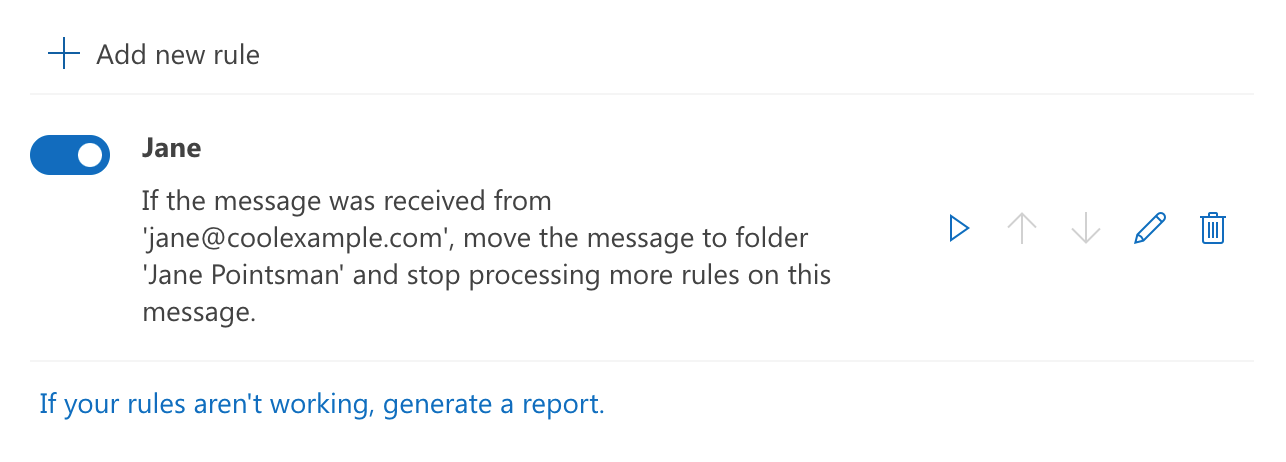
- À côté de la règle, vous pouvez:
 Désactiver ou activer la règle : activez ou désactivez la règle.
Désactiver ou activer la règle : activez ou désactivez la règle. Exécuter la règle maintenant : appliquez votre règle à tous les messages pertinents.
Exécuter la règle maintenant : appliquez votre règle à tous les messages pertinents. Modifier la règle : modifiez le nom, la condition ou l'action de la règle.
Modifier la règle : modifiez le nom, la condition ou l'action de la règle. Supprimer la règle : supprimez la règle pour qu’elle ne s’applique plus aux messages entrants.
Supprimer la règle : supprimez la règle pour qu’elle ne s’applique plus aux messages entrants.
En savoir plus
- Consultez l'article de Microsoft sur la création et la modification de règles de boîte de réception.
- Configurer la réponse automatique en dehors du bureau dans Outlook
- Options de transfert pour mon adresse email Microsoft 365